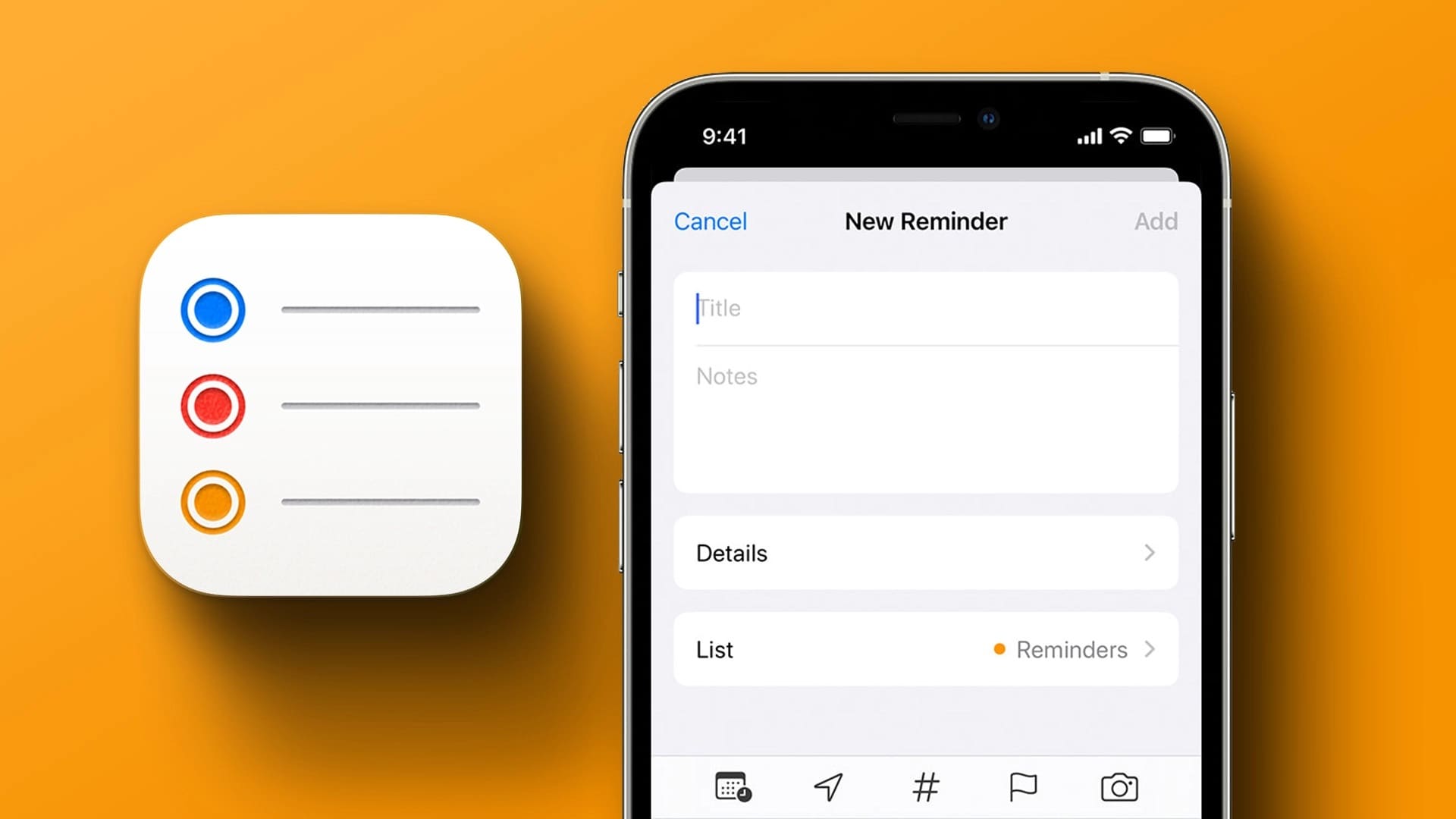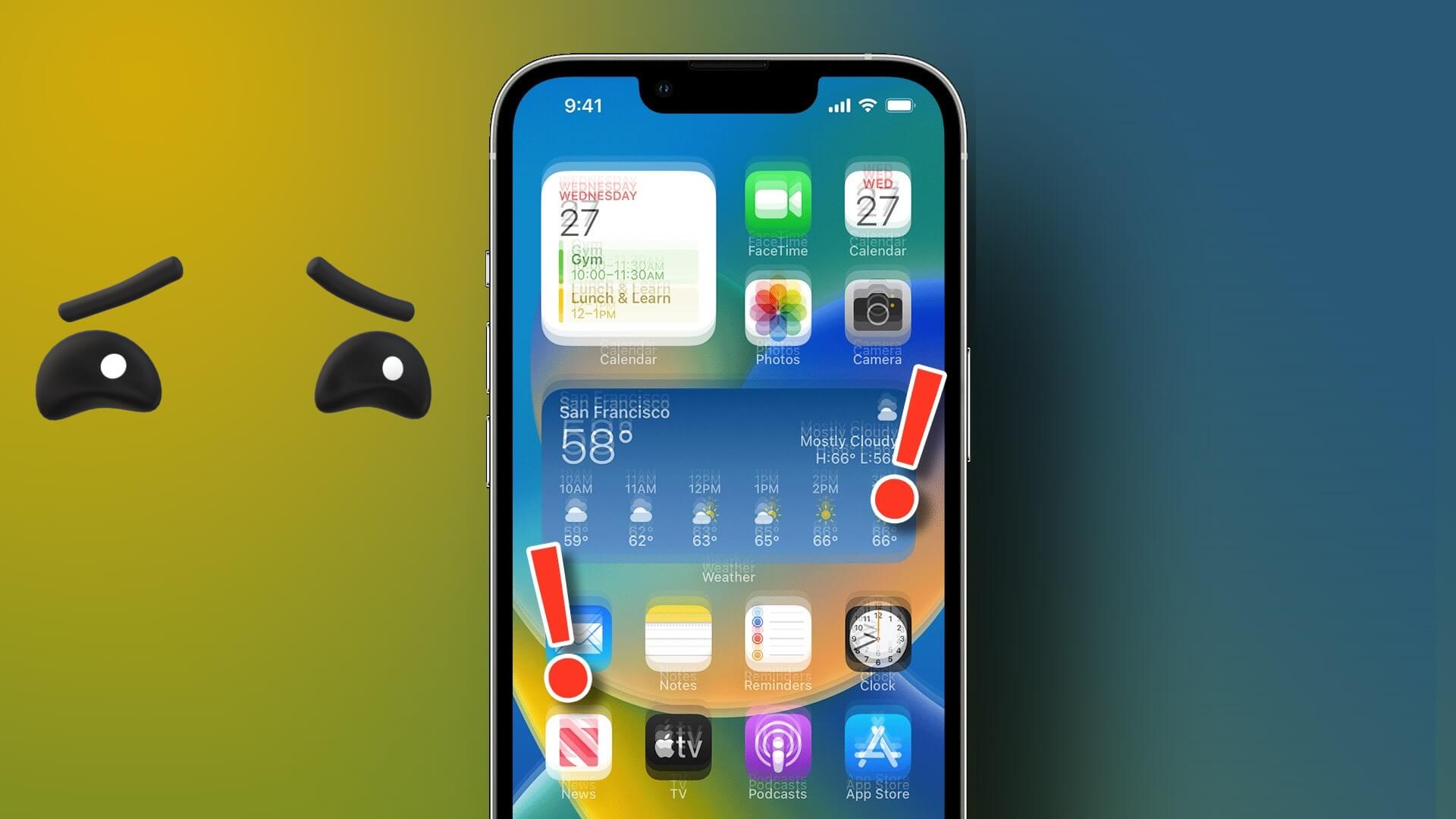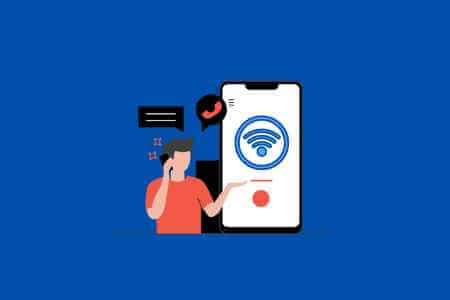Tenk deg dette: Du har det travelt med å ringe. Du tar ut iPhone, ringer nummeret og bam! Ut av ingensteds dukker det opp en feilmelding som sier "Den siste linjen er ikke lenger tilgjengelig." Hvis en lignende feilmelding plager deg, er denne veiledningen for deg. Her er de 7 beste måtene å fikse siste linje som ikke lenger er tilgjengelig på iPhone.
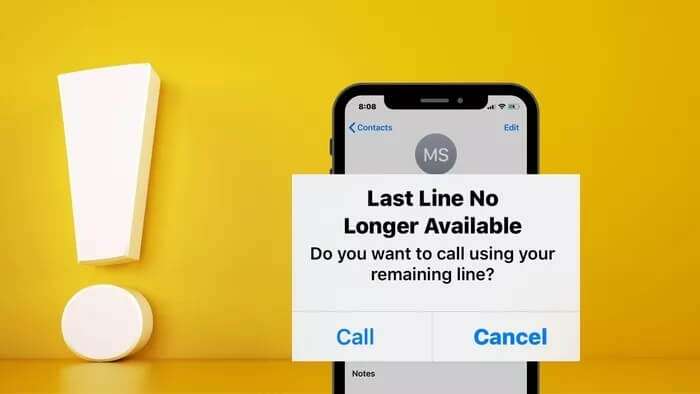
Denne feilen tvinger deg i utgangspunktet til å bruke standardlinjen du velger (primærnummeret) for taleanrop eller FaceTime-anrop på iPhone. Dette betyr at standardnummeret eller linjen brukes til å ringe eller sende meldinger til noen, enten personen er i iPhone-kontaktene dine eller ikke. Men hvis din iPhone ikke kan oppdage denne siste linjen (primærnummer), vil den vise deg denne feilen - den siste linjen er ikke lenger tilgjengelig. Dette vil ofte skje når du bruker iPhone i dobbel SIM-modus - vanlig SIM og eSIM.
Vi har listet opp noen feilsøkingstips som skal hjelpe deg med å fikse feilmeldingen "siste linje er ikke lenger tilgjengelig" på iPhone på kort tid. Så la oss komme ned til det.
1. Start IPHONE på nytt
Først av alt kan du begynne medStart iPhone på nytt din. Dette bør lukke eventuelle bakgrunnsprosesser eller tjenester som kan være ansvarlige for feilen og fikse eventuelle mindre inkompatibiliteter.
Hvis du har en iPhone X eller nyere, trykk og hold nede knappen Sove/våkne Og hvilken som helst av volumknappene vises en melding Skru av. På eldre iPhone, trykk og hold knappen Sove/våkne Helt til iPhone ber deg om å skyve for å slå av enheten.
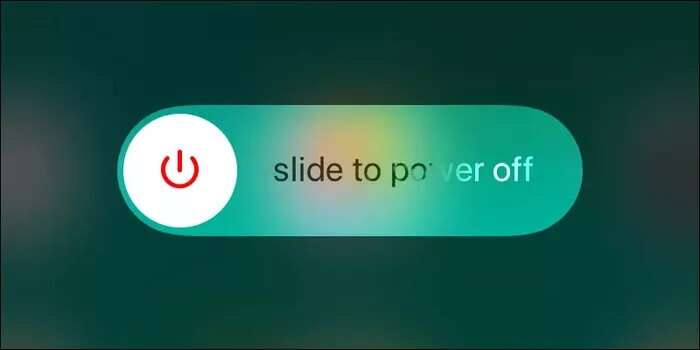
Vent til enheten din slår seg helt av, og trykk og hold inne strømknappen Sove/våkne igjen for å slå den på.
2. Tøm samtalehistorikk
Prøv deretter å tømme anropsloggen på iPhone for å se om det hjelper. Merkelig nok rapporterte flere brukere at de klarte å fikse den siste linjefeilen med en skanning Anropslogg på iPhone. Du kan også prøve det.
Trinn 1: Slå på mobilapp på iPhone.
Trinn 2: Gå til siste fanen og trykk på Utgivelse ovenfor.
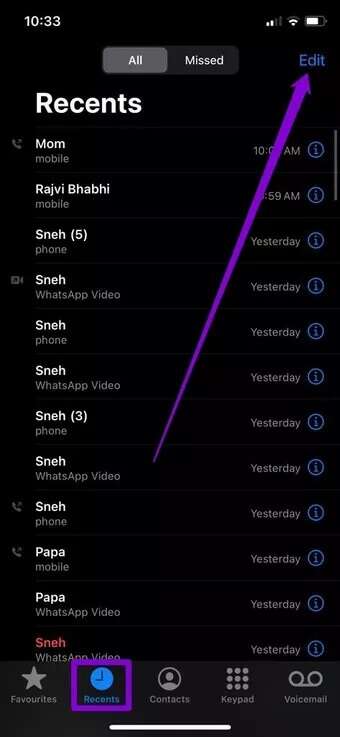
Steg 3: Klikk på Fjern i øvre venstre hjørne og velg Fjern alle siste Når du blir bedt om det.
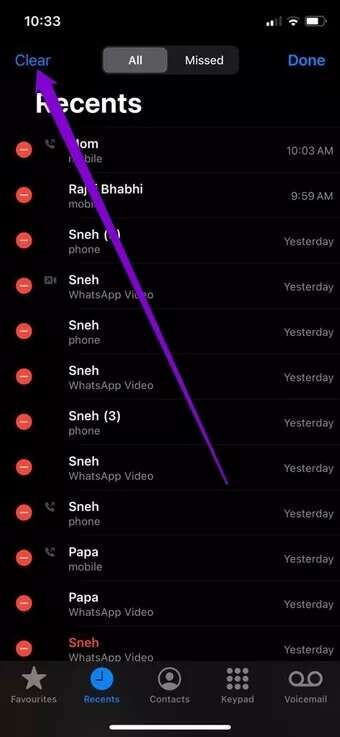
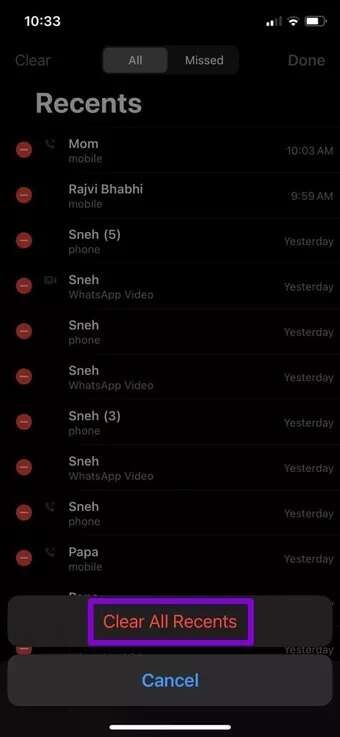
Start iPhone på nytt og prøv å ringe for å se om feilen nå er løst.
3. Veksle på flymodus
Hvis feilen er forårsaket av et nettverksrelatert problem, kan du slå på Flymodus på iPhone å fikse det. Å gjøre det vil tvinge iPhone til å koble til nettverket igjen og kan ende opp med å fikse problemet.
Sveip ned fra øverste høyre hjørne for å vise Kontroll senter. Klikk på flyikon å kjøre den. Vent et minutt eller to, og slå den av.
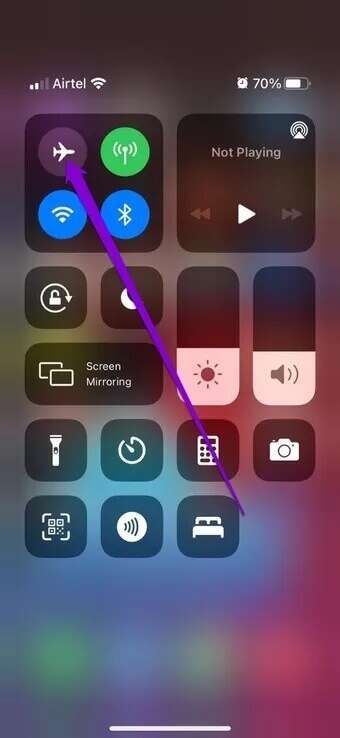
4. Ta ut og sett inn SIM-kortet igjen
Hvis problemet vedvarer, kan du prøve å fjerne det fysiske SIM-kortet fra iPhone og sette det inn igjen. gjør detSlå av iPhone din første og deretter bruke et verktøy SIM-utkaster for å trekke ut SIM-kortskuffen. Når den er fjernet, ryd opp SIM-kort med en mikrofiberklut og sett den inn.

Slå på iPhone og prøv å ringe igjen.
5. Oppdater operatørinnstillingene
Nettselskaper oppdaterer også innstillingene fra tid til annen. Ideelt sett installeres disse oppdateringene automatisk i bakgrunnen. Men hvis oppdateringen av en eller annen grunn ikke kommer til å skje, kan du manuelt installere disse ventende oppdateringene ved å følge trinnene nedenfor.
Trinn 1: Slå på Innstillinger -app på din iPhone. Gå til generell Trykk deretter på rundt.
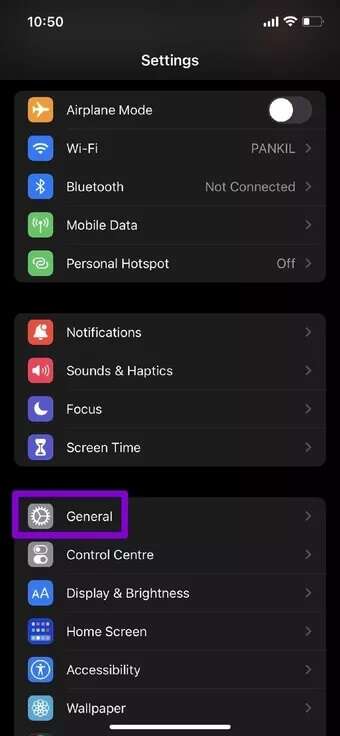
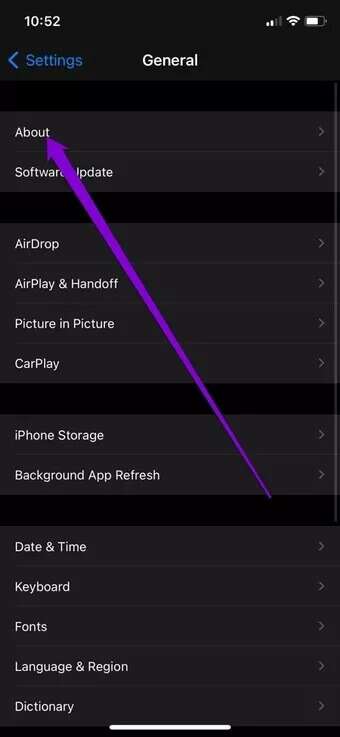
Trinn 2: Hvis det er noen ventende oppdateringer, vil du se en popup. Klikk på Oppdater å følge.
Når du er oppdatert, sjekk om feilen nå er løst.
6. Tilbakestill nettverksinnstillinger
Hvis det ikke hjelper å oppdatere operatørinnstillingene dine, kan du prøve Tilbakestill nettverksinnstillingene på iPhone. Dette vil returnere alle nettverksinnstillinger til standardverdiene og fikse eventuelle nettverksrelaterte problemer. Slik gjør du det.
Trinn 1: åpen Innstillinger på iPhone og gå til generell. Rull ned for å klikke på Overfør eller tilbakestill iPhone.
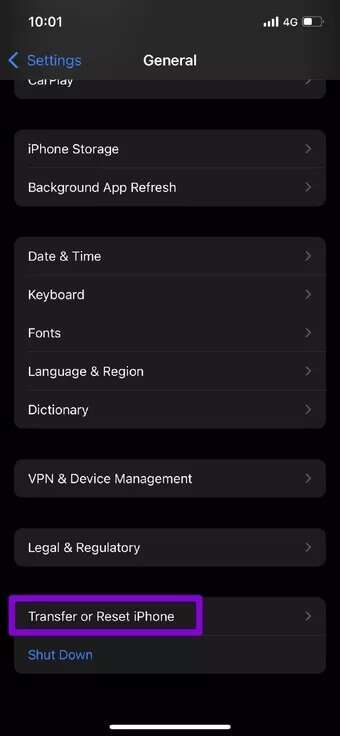
Trinn 2: Klikk på Nullstille nederst og velg Tilbakestill nettverksinnstillinger fra resultatlisten.
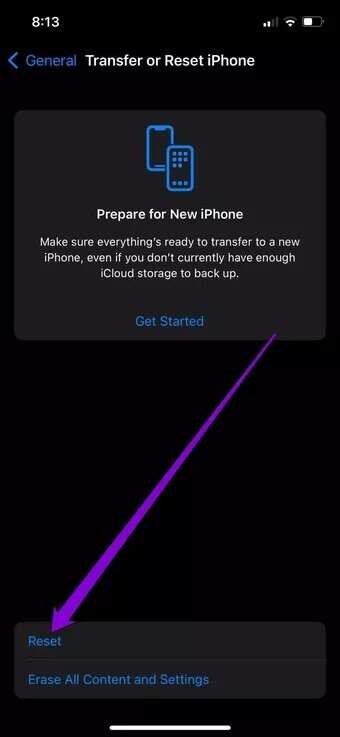
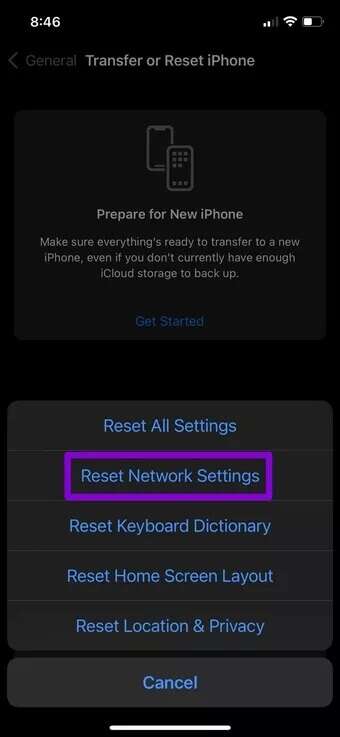
Tast inn passord for låseskjermen for å bekrefte identiteten din. Når du er ferdig, klikker du Bekreftelsesboks for tilbakestilling av nettverksinnstillinger for å starte gjenopprettingsprosessen.
7. Oppdater iPhone
Til slutt kan du se etter eventuelle ventende programvareoppdateringer på iPhone. Hvis en feil forårsaker siste linjefeil i iOS, bør det hjelpe å oppdatere iPhone til den nyeste versjonen. Les videre for å finne ut hvordan du gjør det.
Trinn 1: Åpne en app Innstillinger på iPhone og gå til generell.
Trinn 2: Trykk deretter på oppgradere programvare Og se etter nyere oppdateringer.
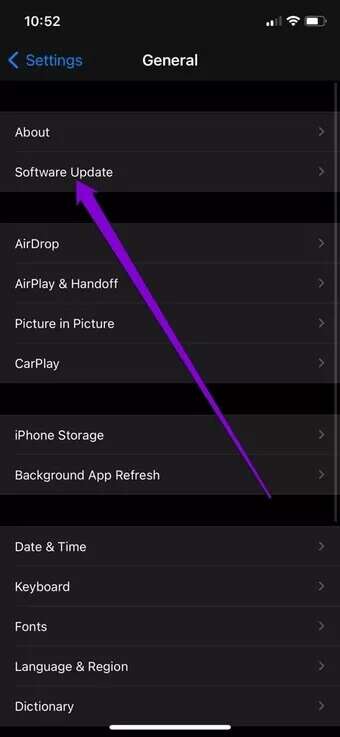
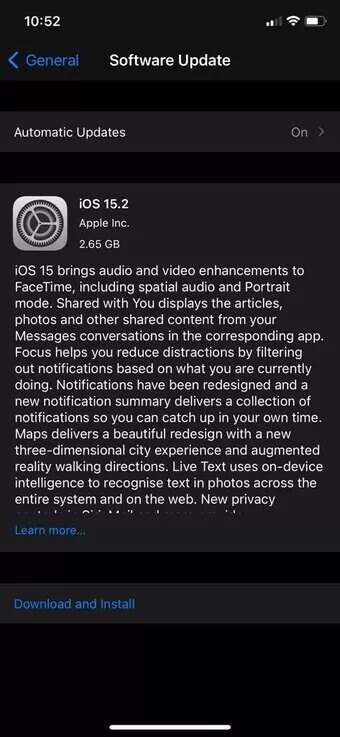
Last ned og installer eventuelle ventende oppdateringer på din iPhone.
Mest sannsynlig er det en midlertidig feil der iPhone ikke klarer å identifisere SIM-kortet ditt. Så du kan ta den ut og rengjøre den ordentlig med litt ISO-propylalkohol og en mikrofiberklut. Pass på at det ikke er skitt eller rusk på SIM-kortet.
minimum
Selv om slike feil kan få deg til å bruke ditt foretrukne SIM-kort og tvinge deg til å alternative metoder, med løsningene ovenfor kan du fikse den siste linjen er ikke lenger tilgjengelig feil på iPhone. Fortell oss om personen som gjorde trikset for deg i kommentarene nedenfor.